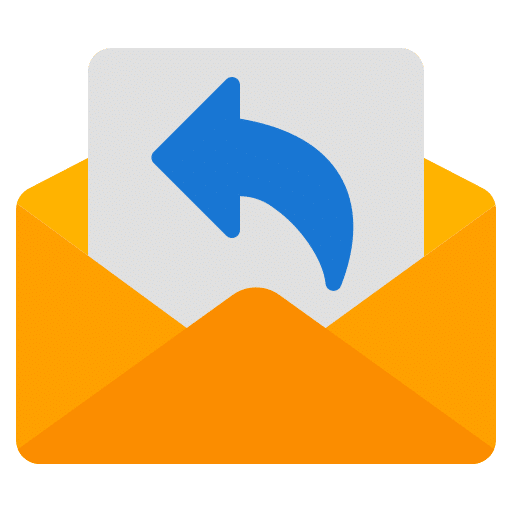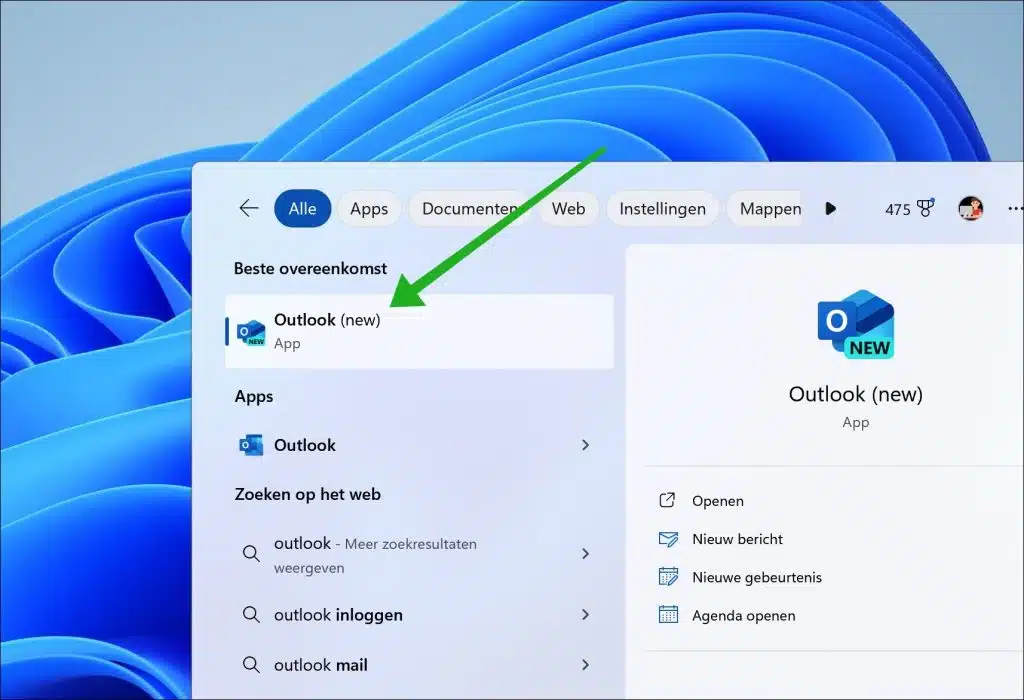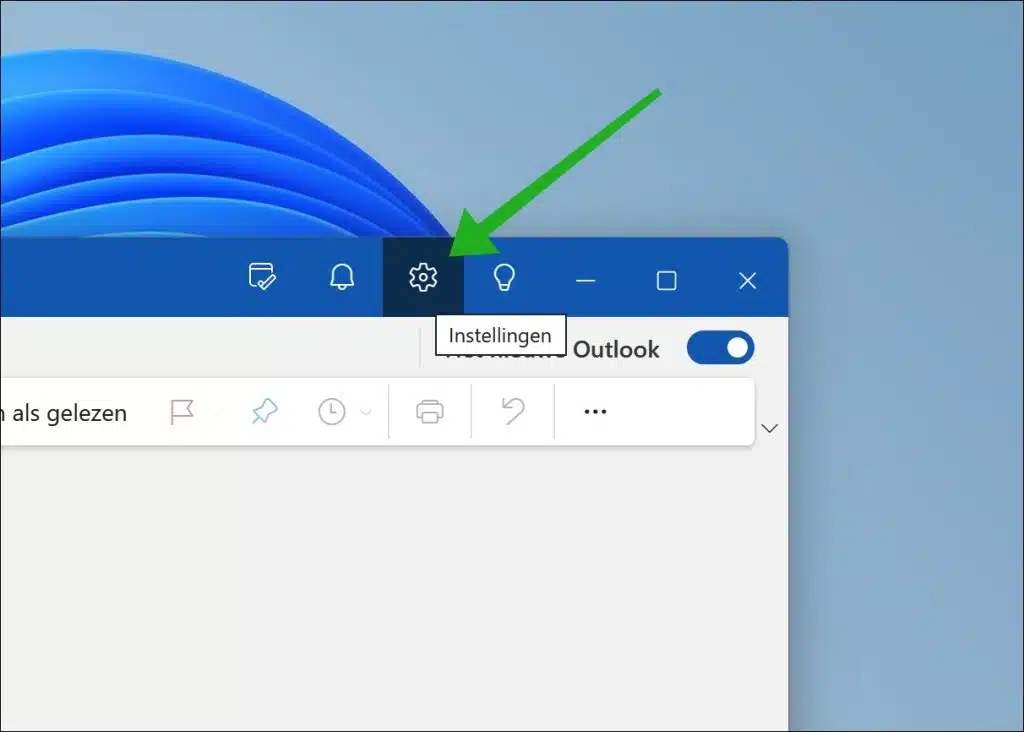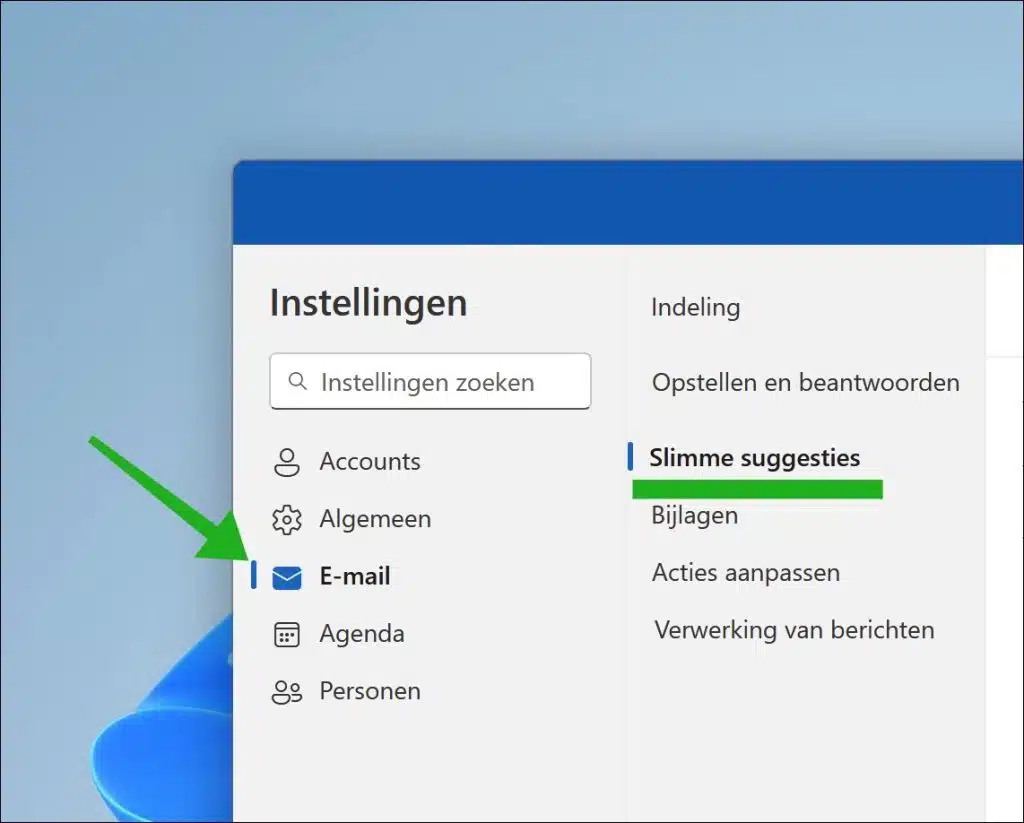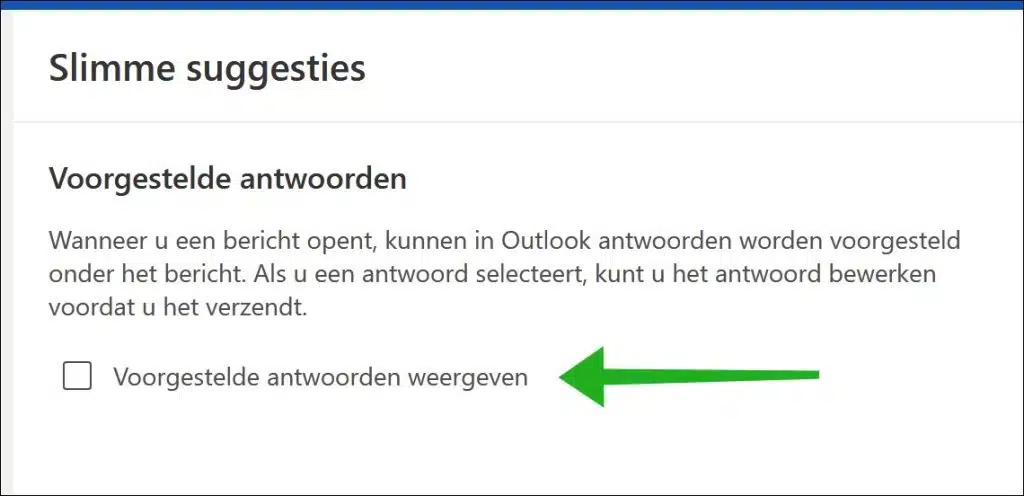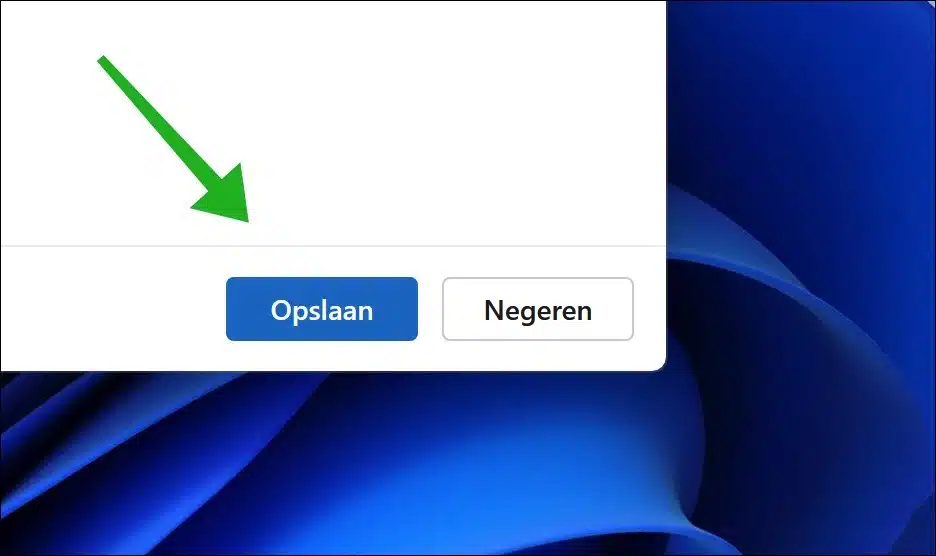Wenn Sie häufig E-Mails vom gleichen Absender erhalten, bietet Microsoft Outlook eine nützliche Funktion namens „Vorgeschlagene Antworten“. Diese Funktion generiert automatische Antworten basierend auf dem Inhalt Ihrer empfangenen Nachrichten, was besonders nützlich sein kann, um schnell auf Routine-E-Mails zu antworten.
Diese Antwortvorschläge werden mithilfe fortschrittlicher Technologien generiert und sollen Ihnen Zeit sparen. Jede generierte Antwort kann vollständig angepasst und bearbeitet werden, um sie an Ihren persönlichen Stil oder die spezifischen Nuancen des Gesprächs anzupassen, bevor Sie sie tatsächlich senden. Dies gibt Ihnen die Flexibilität, die Kommunikation so persönlich und professionell zu gestalten, wie Sie es möchten.
Obwohl viele Benutzer diese Funktion wegen der Bequemlichkeit und Effizienz schätzen, die sie bietet, benötigt nicht jeder automatisch generierte Antworten. Wenn Sie traditionellere Kommunikationswege bevorzugen oder einfach mehr Kontrolle über Interaktionen wünschen, können Sie diese Funktion einfach deaktivieren.
In den Outlook-Einstellungen können Sie „Antwortvorschläge“ deaktivieren, um sicherzustellen, dass alle Antworten ausschließlich auf der Grundlage Ihrer eigenen Erkenntnisse und Fachkenntnisse erstellt werden. In der folgenden Anleitung erkläre ich Ihnen Schritt für Schritt, wie Sie diese Anpassung vornehmen.
Deaktivieren Sie vorgeschlagene Antworten in Outlook
Öffnen Sie zunächst die Outlook-App. Klicken Sie in der Taskleiste auf „Suchen“ und suchen Sie nach: Outlook. Klicken Sie auf das Ergebnis, um Outlook zu öffnen.
Wenn Sie Outlook geöffnet haben, klicken Sie oben rechts auf das Zahnradsymbol, um die Outlook-Einstellungen zu öffnen.
Klicken Sie in den Outlook-Einstellungen auf „E-Mail“ und dann auf „Intelligente Vorschläge“.
Deaktivieren Sie in den Einstellungen für intelligente Vorschläge die Funktion „Vorgeschlagene Antworten anzeigen“. Wenn Sie die Antwortvorschläge deaktivieren, werden Ihnen bei der Beantwortung einer KI-E-Mail keine Vorschläge mehr angezeigt.
Klicken Sie zur Bestätigung unten rechts im Fenster auf „Speichern“.
Ich hoffe, das hat Ihnen geholfen. Vielen Dank fürs Lesen!